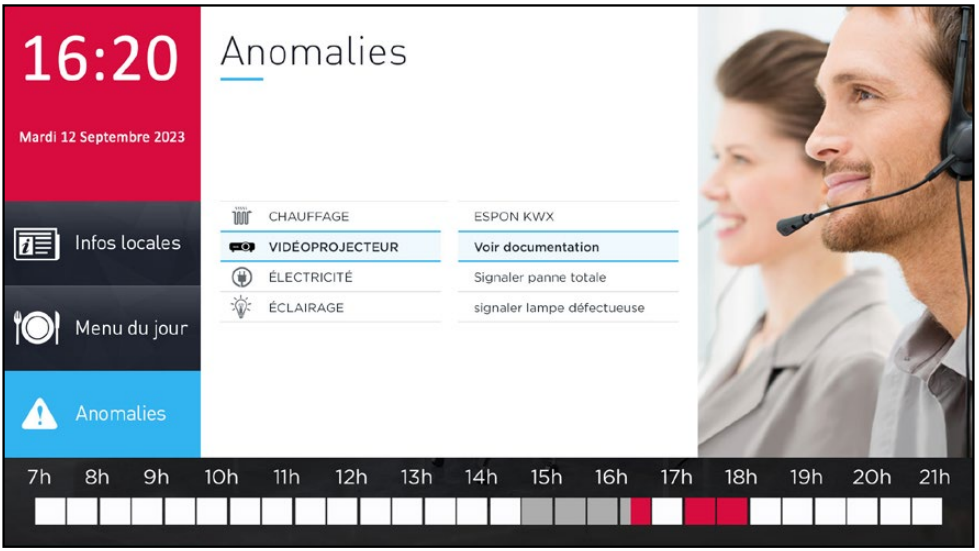Guide pratique de présentation de notre solution de réservation de salles (roombooking)
Dans cette page pratique de présentation de notre solution de réservation de salles, TVTools
Roombooking, vous retrouverez les informations essentielles pour définir votre projet d’affichage et de supervision des plannings de vos salles.
En parcourant ce guide, vous découvrirez en détail les différents modèles que nous proposons pour personnaliser votre interface « modèle Basic« , « modèle Classique » ou « modèle Adaptative« . De plus, vous trouverez des informations sur les divers boutons interactifs disponibles, si ceux-ci sont pertinents pour votre projet.
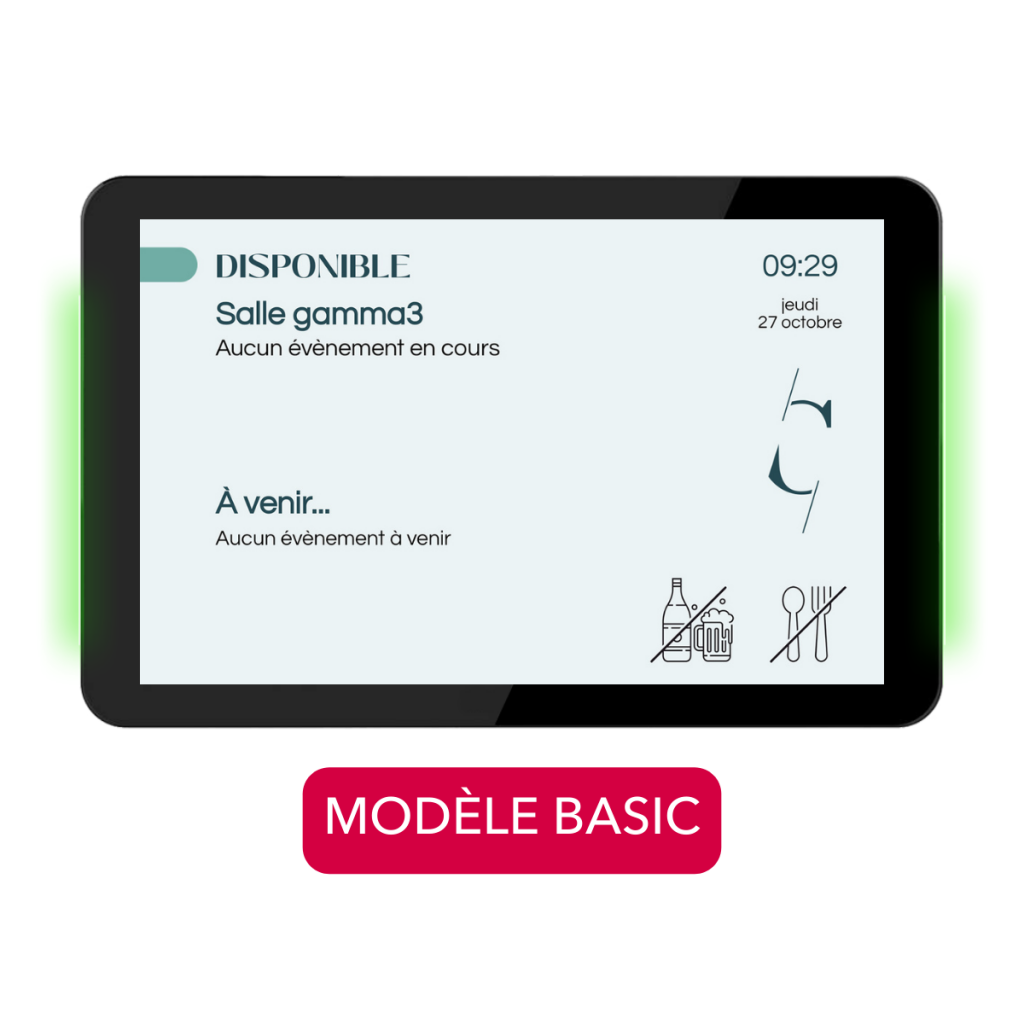
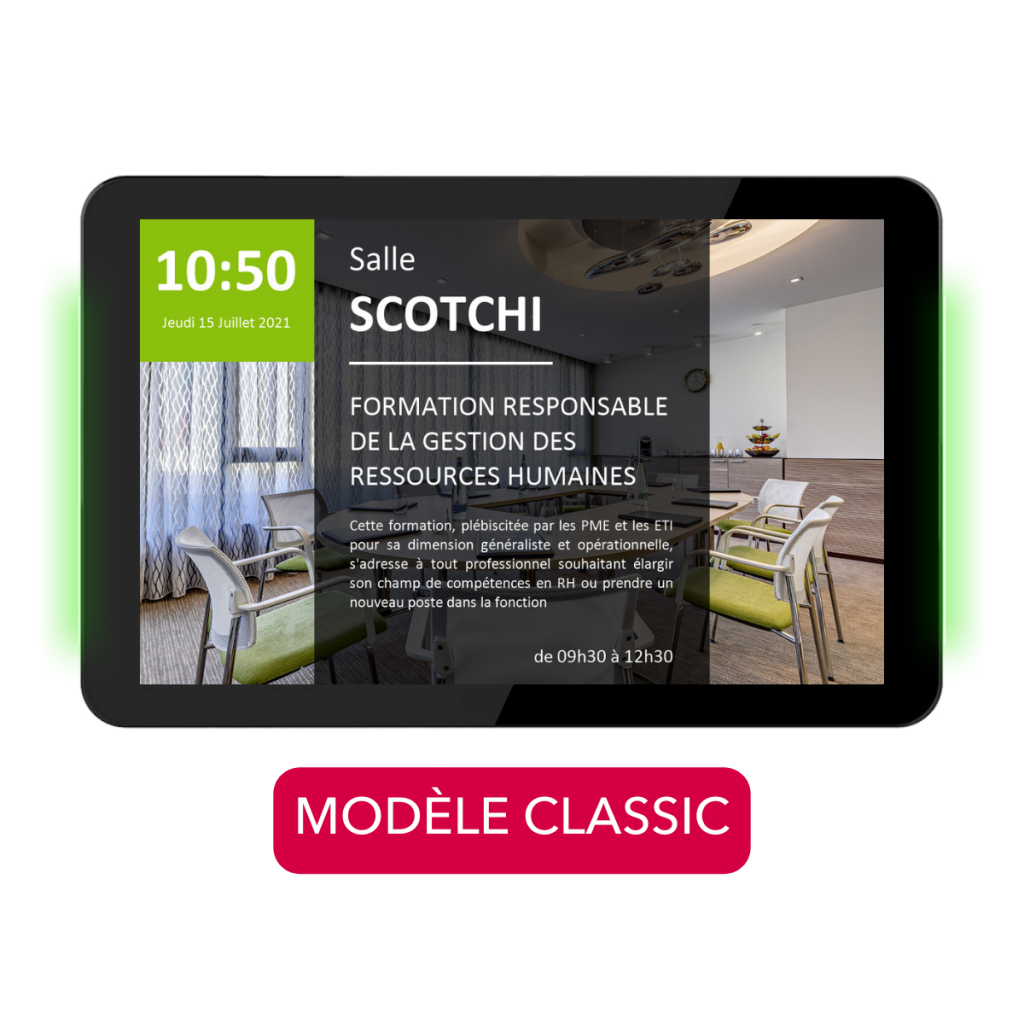

Notre objectif est de vous accompagner tout au long de votre projet pour que vous puissiez faire les meilleurs choix et profiter pleinement des avantages offerts par nos solutions.
Définir votre projet de roombooking
Pour mener à bien votre projet de roombooking et répondre à toutes vos attentes, il est essentiel de définir au préalable trois éléments :
- L’orientation
- Le type de modèle
- Les fonctionnalités interactives
Concernant l’orientation, vous pouvez choisir entre un affichage en portrait (vertical) ou en paysage (horizontal). Ceci aura un impact sur la disposition des informations et des zones tactiles.
Pour le type de modèle, vous avez le choix entre deux types d’affichages :
- Un affichage sur une tablette tactile installée à l’entrée de chaque salle de réunion pour indiquer le planning et les disponibilités de réservation de la journée.
- Un affichage sur un grand écran récapitulatif où l’on présente l’état de l’ensemble de vos salles de réunion par étages et par bâtiments. Ceci avec la possibilité d’orienter les visiteurs par l’intermédiaire de pictogrammes de directions
Pour finir, nous mettons également à disposition un certain nombre de fonctionnalités comme l’ajout de boutons et des scripts de réservation, de confirmation et de libération d’une salle.
Affichage sur tablette d’un planning d’une salle
Afin de répondre à la plupart des besoins d’affichage de roombooking, nous vous proposons trois
types de modèles, du plus simple au plus complexe : le « modèle Basic », le « modèle Classique »
et le « modèle Adaptative ». Ces modèles sont découpés sous forme de zones avec des contenus spécifiques. La mise en page est donc figée pour chacun de ces modèles
Modèle Basic 3 zones
- La partie principale avec l’état actuel de la salle (disponible ou occupée), le nom de la salle et les informations spécifiques à la réunion en cours.
- Zone d’affichage du prochain évènement ayant lieu dans la salle.
- Emplacement de la date, de l’heure et la possibilité de rajouter un ou des visuels.

Ci-dessous vous pouvez voir un exemple de modèle minimaliste montrant l’affichage de deux évènements dans la salle « Delta » : la réunion en cours et celle à venir. La partie de gauche contient la date, l’heure, le logo et ici deux pictogrammes interdisant la boisson et la nourriture dans la salle.

Modèle Classique en 3 zones
- Emplacement de la date et de l’heure.
- La partie principale où figure : le nom de la salle, l’état actuel de la salle (disponible ou occupée) ainsi que toutes les informations relatives à la réunion en cours (le titre de la réunion, la description et l’heure de début et de fin de la réunion).
- Une image plein écran personnalisable.

Ci-dessous vous pouvez voir un exemple de modèle Classique avec l’inclusion d’une photo personnalisée de la salle « SCOTCHI » en image de fond. La colorisation rouge indique qu’un événement est en cours dans cette salle de 09h30 à 12h30. Il est possible de libérer la salle en un clic avec le bouton « Libérer la salle » pour passer en statut « Salle disponible ».

Modèle Adaptative en 4 zones
- La partie principale avec le nom de la salle, l’état actuel de la salle et les informations spécifiques à la réunion en cours. Cette zone peut également inclure des boutons interactifs pour gérer la réservation ou la libération de la salle.
- Emplacement du logo, de la date et de l’heure.
- Zone d’affichage du prochain évènement ayant lieu dans la salle.
- Affichage d’une timeline qui vous indique les plages horaires disponibles de la salle pour la journée en cours.

Ci-dessous vous pouvez voir un exemple du modèle Adaptative avec l’affichage d’une réunion en cours de déroulement de 14h à 15h. Le bouton « Libérer la salle » permet de changer l’état de la salle en « disponible » dans le cas où la réunion doit être écourtée.

Ce visuel comporte l’inclusion d’un logo et d’une image de fond. La zone destinée au prochain évènement indique ici une réunion de 16h30 à 18h30. Le modèle « Présentation » permet l’ajout d’une zone contenant la timeline en bas de l’écran permet d’avoir une visibilité de l’occupation de la salle durant toute la journée.
Les blocs grisés matérialisent ici les créneaux horaires qui sont déjà passés.
Quant aux blocs horaires rouges, ils correspondent aux horaires de réservation de la salle en « cours » et « à venir« .
La petite barre orange donne l’indication de l’heure actuelle et progresse au fil de la journée.
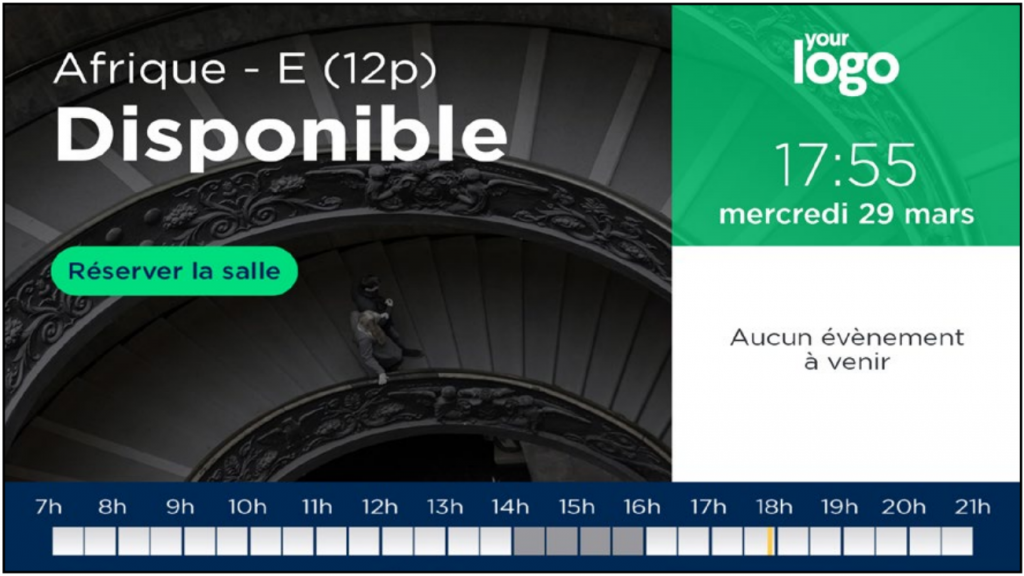
Ci-dessous l’affichage de la même salle, mais à une autre date (le mercredi 29 mars). Cette fois-ci l’état de la salle est en mode « disponible« . Vous avez donc la possibilité d’effectuer une nouvelle réservation grâce au bouton « Réserver la salle« .
Boutons d’interactivités
Les types de boutons
Vous avez la possibilité de rendre passif l’affichage du planning de vos salles de réunion en supprimant toute forme d’interaction avec la tablette. Dans ce cas, la tablette sert uniquement d’écran de consultation des informations.
Ou vous pouvez effectuer des réservations de salles sur les plages horaires disponibles, les modifier ou les supprimer, directement depuis la tablette tactile. Il est possible d’intégrer jusqu’à 4 fonctions interactives :
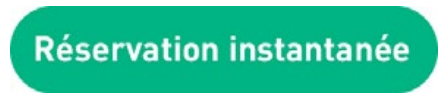
Bouton « Réservation instantanée » : qui permet de réserver une salle libre de façon immédiate, en précisant la durée de réservation (exemple : 1h15 à partir de la validation).
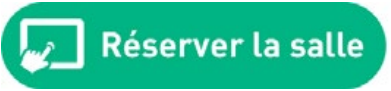
Bouton « Réserver la salle » : permet de planifier la réservation de la salle parmi un créneau horaire libre, en précisant une heure de début et une heure de fin de la réunion (exemple : cet après-midi de 16h à 18h30).
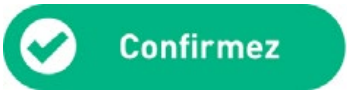
Bouton « Confirmez » : cette fonction oblige l’utilisateur à confirmer sa réservation.

Bouton « Libérer la salle : permet de libérer une salle occupée à tout moment, même si l’heure de fin de la réunion n’est pas encore atteinte.
Bon à savoir
La taille de ces modèles varie en fonction du choix de la tablette. Il existe deux résolutions possibles : soit en « 1280×800 pixels » ou soit en « 1920×1080 px » (ce qui correspond à une taille 16/9ème en full HD). Merci de nous préciser en quelle résolution vous souhaitez votre modèle.
Comme nous l’avons vu, la mise en page de nos 3 modèles de roombooking (comme le « modèle classique », le « modèle de présentation » ou « modèle minimaliste ») ne pourra pas être modifié. Cependant, il est possible de les adapter à votre charte graphique. En dehors d’inclure votre logo ou une image de fond spécifique (lorsque le modèle le permet), nous pouvons non seulement changer toutes les couleurs de l’interface mais aussi celles des boutons. Selon votre demande, les pictogrammes inclus dans les boutons peuvent également être changés.
Affichage d’un écran récapitulatif de salles
Grâce à notre solution TVTools roombooking, vous pouvez aussi afficher sur un écran le planning d’occupation de toutes les salles (de l’étage, ou d’un bâtiment…) pendant la journée en cours. Vous pouvez également orienter les visiteurs en leur indiquant les accès et directions à suivre pour se rendre dans chacune des salles. Pour ceci nous disposons de deux modèles : le « modèle classique » au format paysage et le « modèle adaptative » au format portrait.
Modèle Classique paysage en 4 zones
- Emplacement du logo
- Image plein écran personalisable.
- Zone d’affichage du planning des salles pour la journée en cours.
- Emplacement pour la date et l’heure.
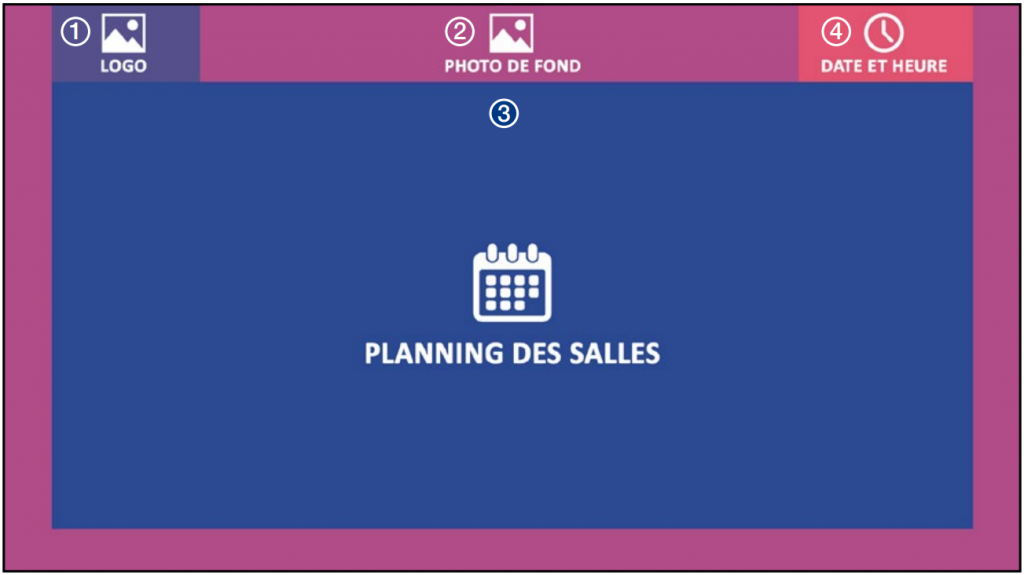
Ci-dessous vous pouvez voir un exemple d’affichage avec la liste des réunions ou conférences en cours – et à venir. Vous y trouver le nom des salles, le titre et les horaires de début et de fin de chaque événement, ainsi que l’indication de leur localisation par un fléchage dynamique.
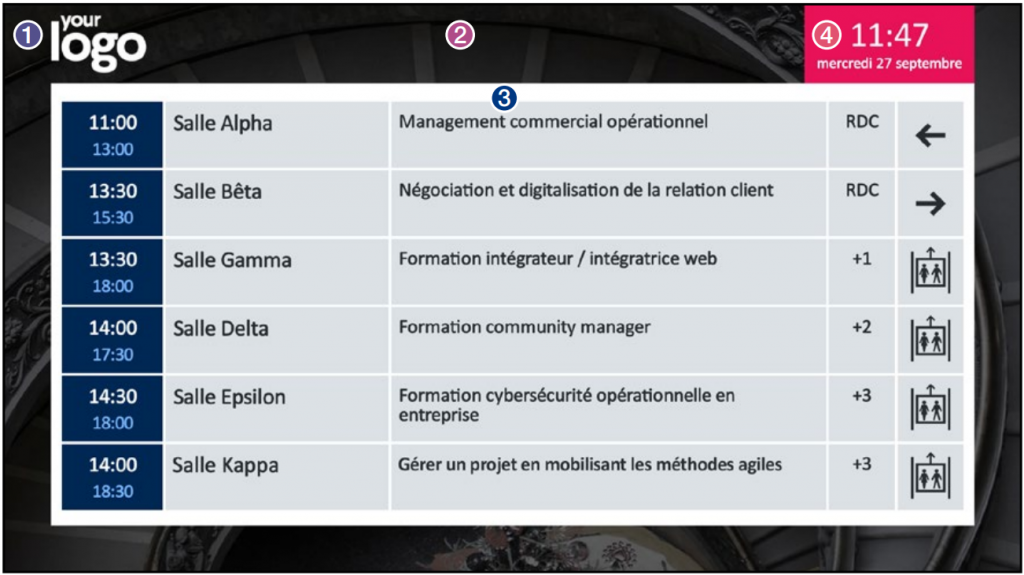
Modèle Portrait en 4 ou 6 zones
- Emplacement du logo
- Image plein écran personalisable
- Emplacement pour la date et l’heure
- Zone d’affichage du planning des salles
- Playlist générique (facultatif)
- Flux RSS (facultatif)
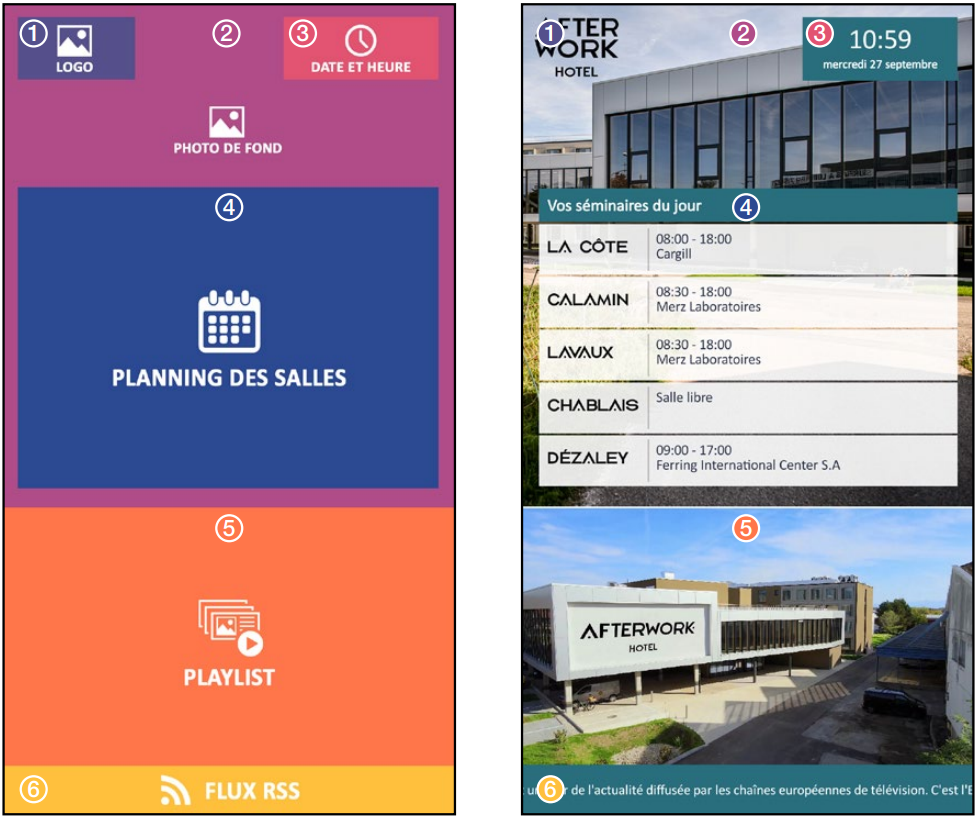
Ce modèle est à privilégier dans sa version « 4 zones » lorsque vous souhaitez afficher un nombre conséquent de salles : la zone de planning va donc s’entendre verticalement sur la quasi-totalité de l’écran.
La version « 6 zones » est, quant à elle, enrichie d’une playlist au format 16/9 ème paysage et d’un flux RSS en bas d’écran. Ce modèle est particulièrement apprécié pour coupler l’affichage de votre roombooking avec la diffsuion dynamique de votre communication. Cette playlist est simplement alimentée depuis TVTools WebAccess.
Les prérequis
Les sources de données compatibles
Merci de nous préciser quelles ressources vous souhaitez utiliser pour alimenter le planning de vos salles de réunion. Notre solution TVTools roombooking est compatible avec de nombreuses bases de données comme : Google Calendar, Exchange, Office 365, Zimbra, Grr, fichiers Excel/csv,…
Compatibilités : Microsoft Exchange 2007-2010-2013-2016-2019 et Office365, Google Calendar et Google Apps,Lotus Notes (fichiers ICS), IBM Domino 7-10, GRR, bases SQL (+ de 450 connecteurs), Excel, Requea, FarmersWife et Zimbra.
Les périphériques complémentaires
Les tablettes peuvent disposer d’un affichage LED latérales pour indiquer la disponibilité de la salle : les leds s’allument en vert quand la salle est libre et en rouge lorsqu’elle est occupée. Nous utilisons également les couleurs vertes et rouges par défaut dans l’interface (voir les visuels ci-dessous).
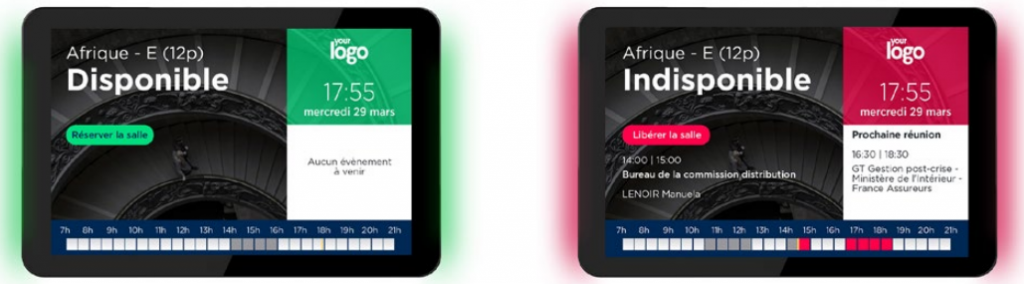
La solution de réservation de salles TVTools Roombooking est compatible avec de nombreux modules de domotique qui vont permettre d’y associer des capteurs de présence ou des pilotages annexes. L’association avec un capteur de présence permet de vérifier si la salle est bien occupée afin d’éviter les réservations fantômes.
La gestion de la détection de présence dans les salles peut se faire soit avec des capteurs radio ou soit avec des détecteurs filaires. Vous avez la possibilité de piloter des signalétiques lumineuses rouges ou vertes afin de compléter l’indication de présence.
Utilisation possible d’un lecteur de badge type RFID pour l’accès aux salles.
Affichage sur mesure
Si nos différents modèles de roombooking «Basic», «Classique» ou «Adaptative» ne répondent pas pleinement à vos besoins, nous pouvons concevoir votre projet sur-mesure. Ce type de prestation demande toutefois davantage de temps de développement et de création ainsi qu’un cahier des charges bien défini. Nous demeurons à votre écoute pour toute demande particulière.
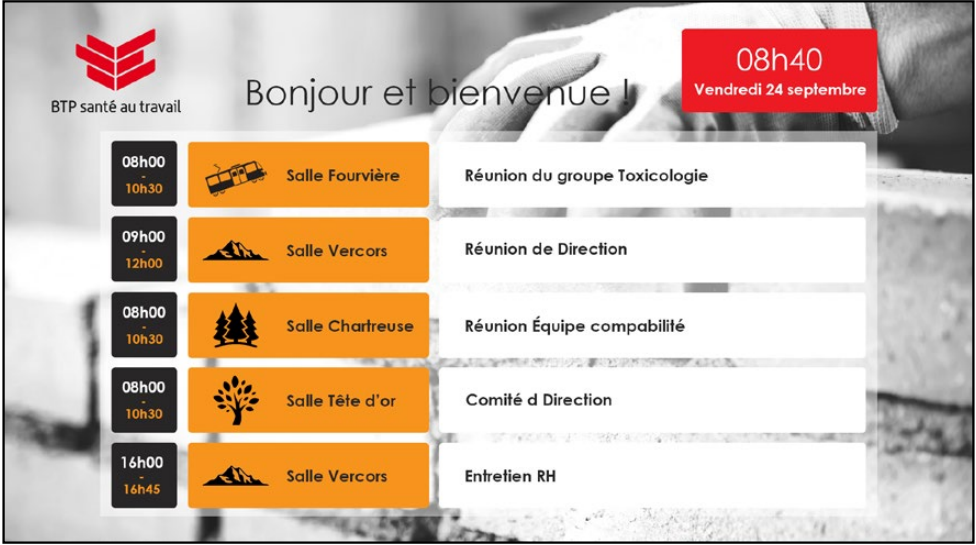
Dans l’exemple ci-dessus, chaque salle est représentée par un encart orange avec un visuel spécifique sous forme de pictogramme.
Dans le cadre des projets sur mesure, nous pouvons aussi agrémenter l’interface de roombooking pour signaler tout type de problème rencontré dans la salle de réunion (panne de vidéoprojecteur, lampe défectueuse, etc…). Cette fonction sur demande, permet d’interagir directement depuis l’écran de la tablette.